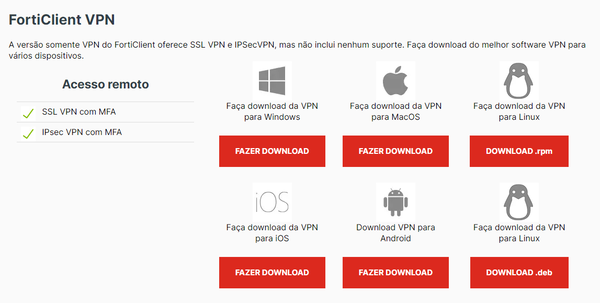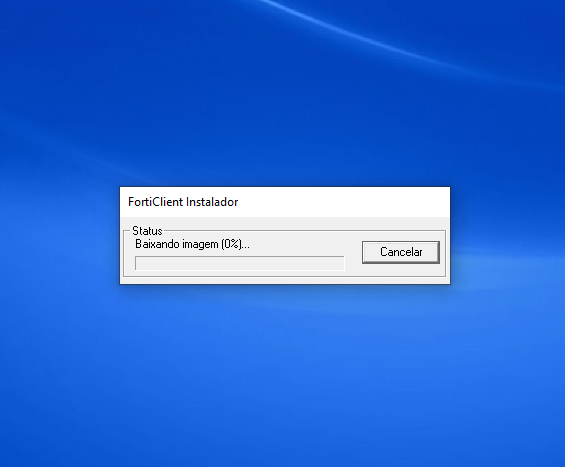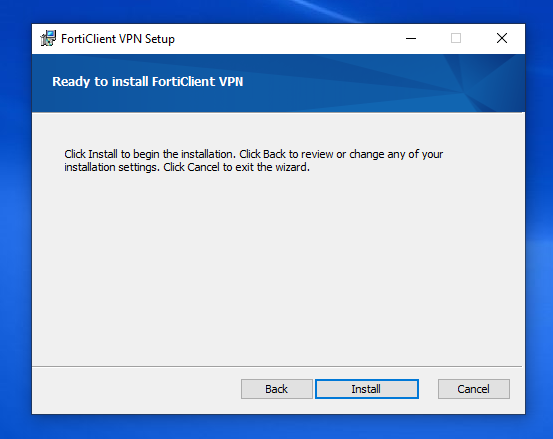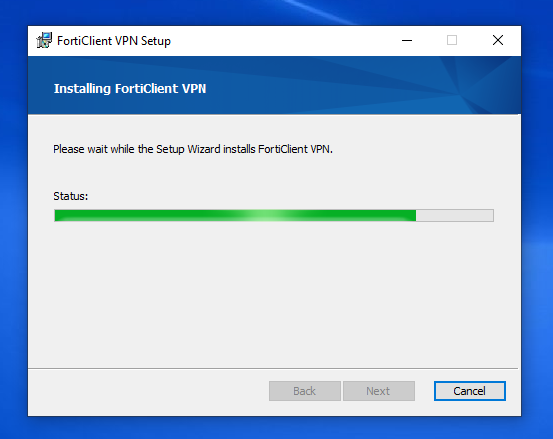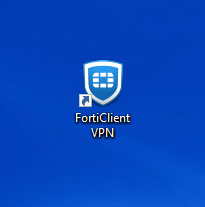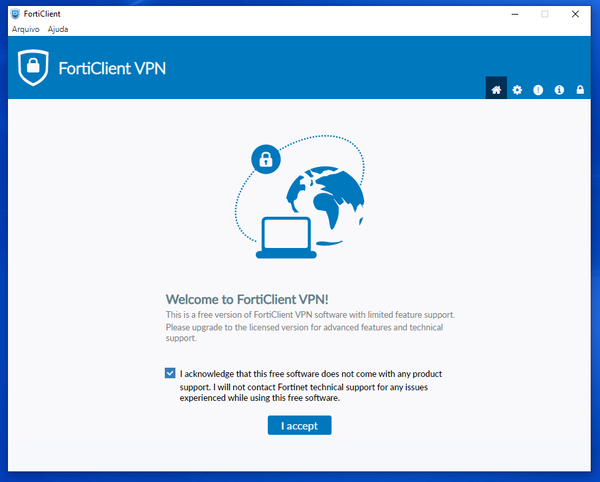Instalação do aplicativo FortiClient VPN no Sistema Operacional Windows 10
Ir para navegação
Ir para pesquisar
==Instalação do aplicativo FortiClient VPN no Sistema Operacional Windows 10==
Obs.: A VPN não se conecta automaticamente após reiniciar o computador.
Obs.: Toda vez que o computador for reiniciado a VPN deverá ser conectada novamente.
Faça o download do FortiClient VPN clicando aqui
(rolar a página até encontrar FortiClient VPN)
Ao clicar no instalador será feito o download da imagem
Aceitar o contrato e clicar em Next
Clicar em Next
Clicar em Install
Clicar em Finish
Clicar no ícone e abrir o programa
Aceitar o contrato e clicar em I accept / Eu aceito
Clicar em Configurar a VPN
Configure de acordo com a imagem e clique em Salvar
==Configurações==
Nome da Conexão: VPN-UFU
Descrição: Conexão VPN-UFU
Gateway Remoto: vpn.dr.ufu.br
Coloque o seu ID UFU (parte do e-mail institucional antes do @ufu.br) e a senha do e-mail institucional e clique em Conectar
Máquina conectada a VPN
A VPN não se conecta automaticamente após reiniciar o computador.
Toda vez que o computador for reiniciado a VPN deverá ser conectada novamente.